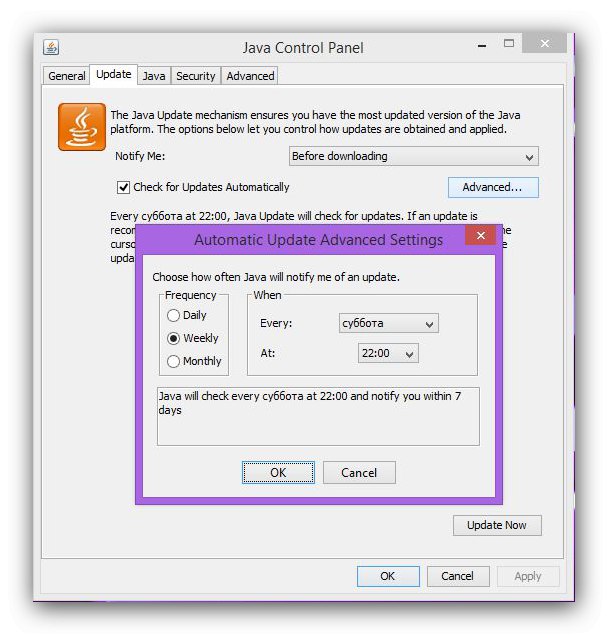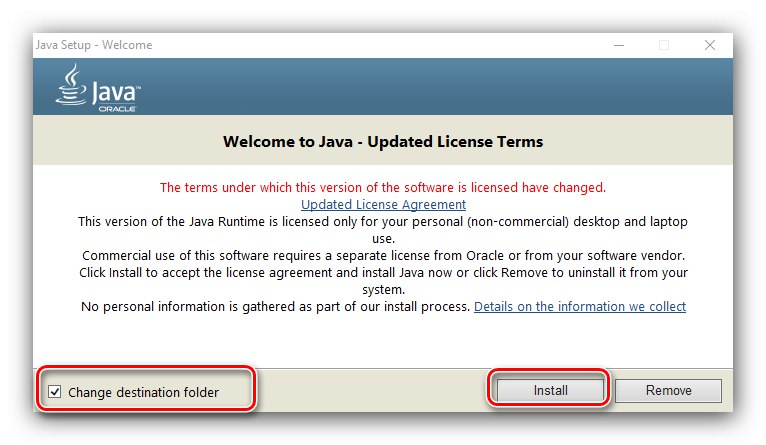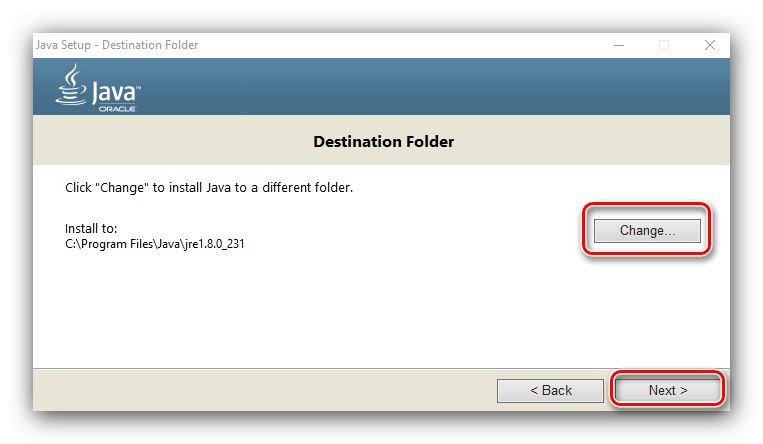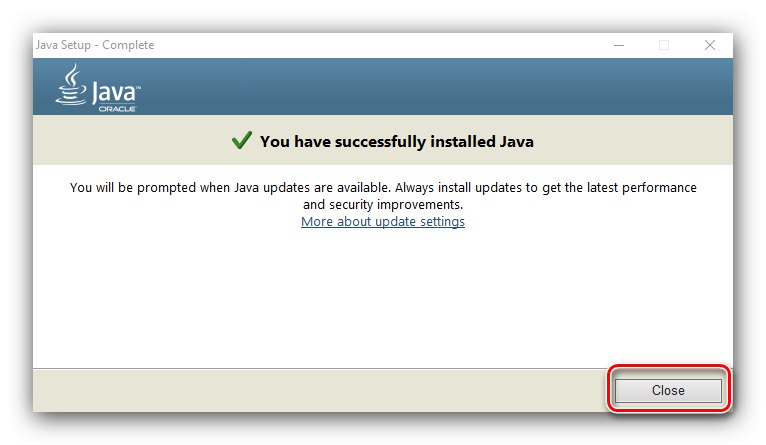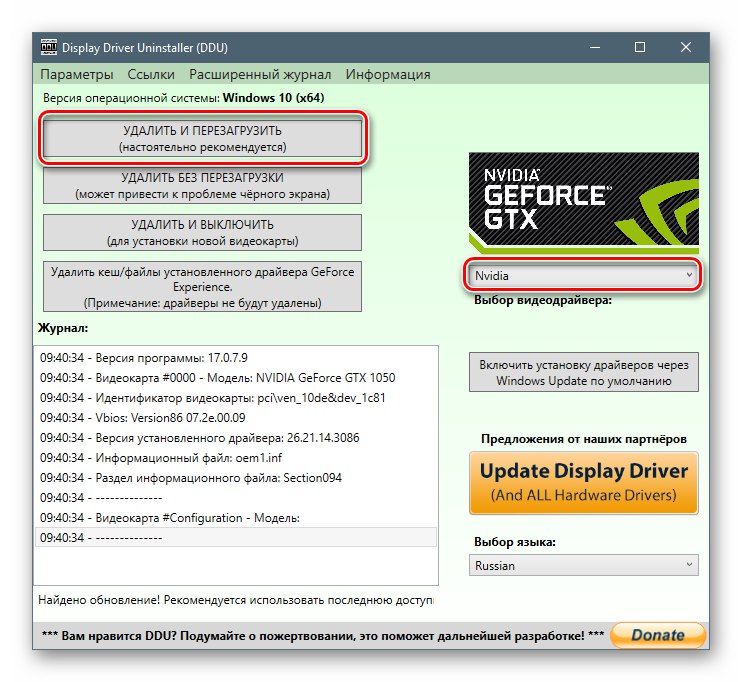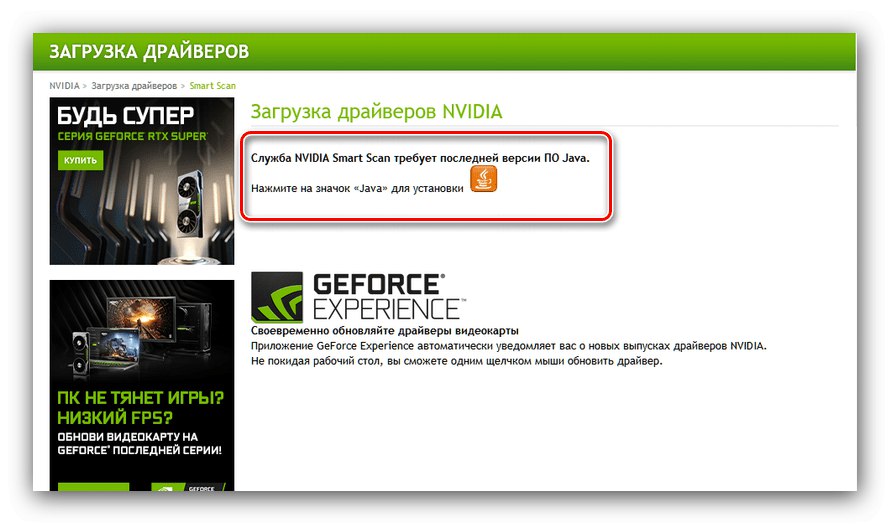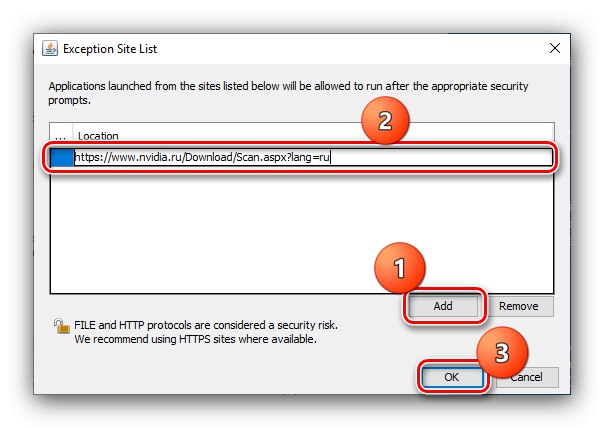Aktualizace obslužného softwaru pro grafické karty NVIDIA jsou vydávány velmi často, díky čemuž se jejich stahování a instalace stává zdlouhavým úkolem. Vývojáři společnosti to vzali v úvahu a na svých oficiálních webových stránkách implementovali službu pro automatickou instalaci ovladačů, jejíž použití budeme dále diskutovat.
Automatická instalace softwaru NVIDIA
Samotný postup je jednoduchý a skládá se z několika kroků: příprava, přímé použití nástroje a instalace výsledného softwarového balíčku.
Fáze 1: Příprava
Před použitím příslušného nástroje musíte provést nějakou přípravu.
- Webový nástroj NVIDIA je implementován pomocí technologie, kterou již nepodporují prohlížeče třetích stran. Jediným řešením, kde je webová služba funkční, je Microsoft Internet Explorer... Tato aplikace je dodávána s operačním systémem Windows, ale pokud ji nemůžete najít, použijte pokyny pro obnovení.
- Aby služba fungovala, musíte si také stáhnout a nainstalovat prostředí Java.
![Stažení Java k přípravě automatických aktualizací ovladačů pro NVIDIA]()
Stáhněte si instalační program do počítače a spusťte spustitelný soubor. Pokud chcete nainstalovat Javu do jiného než výchozího adresáře, zaškrtněte tuto možnost "Změnit cílovou složku"... Klikni pro pokračování "Nainstalujte".
![Začněte instalovat prostředí Java Runtime pro automatické aktualizace ovladačů pro NVIDIA]()
Použijte tlačítko "Změna" vyberte požadovaný adresář a klikněte na "Další".
![Proces instalace Java Runtime pro automatické aktualizace ovladačů pro NVIDIA]()
Operace bude nějakou dobu trvat, takže buďte trpěliví. Po zprávě o úspěšném dokončení klikněte na tlačítko "Zavřít".
![Dokončení instalace Java Runtime pro automatické aktualizace ovladačů pro NVIDIA]()
Nezapomeňte restartovat počítač.
- Poslední krok přípravy je volitelný, ale budou jej potřebovat uživatelé, kteří mají problémy s instalací ovladačů - jedná se o úplné odstranění staré verze. Postup je poměrně komplikovaný, proto doporučujeme, abyste si přečetli samostatného průvodce v následujícím článku.
![Odebrání staré verze softwaru pro přípravu automatických aktualizací ovladačů pro NVIDIA]()
Nyní můžete přejít přímo k online nástroji.
Fáze 2: Využívání služby
Cílové prostředky se používají podle následujícího algoritmu:
- Spusťte Internet Explorer a postupujte podle níže uvedeného odkazu.
- Analýza systému a výběr vhodného balíčku pro něj začne okamžitě.
![Začněte skenovat pomocí webové služby NVIDIA a automaticky získáte ovladače]()
Pokud se po několika sekundách zobrazí varovná zpráva, jako je obrázek níže, nemáte nainstalovanou Javu nebo jste zapomněli restartovat počítač po.
![Havárie během skenování automatické služby NVIDIA]()
Ve spodní části stránky se zobrazí zpráva, že není spuštěn veškerý obsah. Klikněte na tlačítko „Zobrazit veškerý obsah“jinak služba nebude fungovat.
- Za normálních podmínek vás prohlížeč během postupu požádá o potvrzení spuštění služby.
- Na nějakou dobu služba zobrazí vybraný balíček, stačí si jej stáhnout.
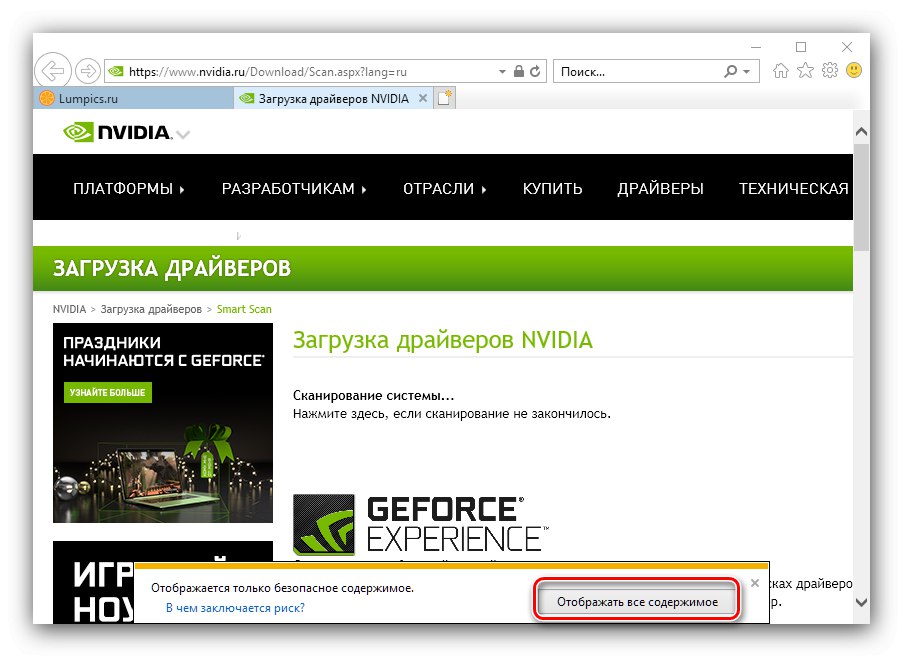
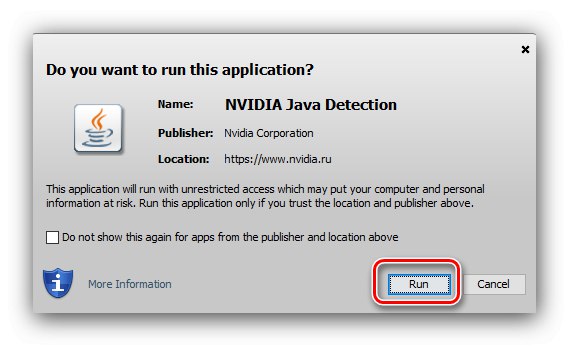
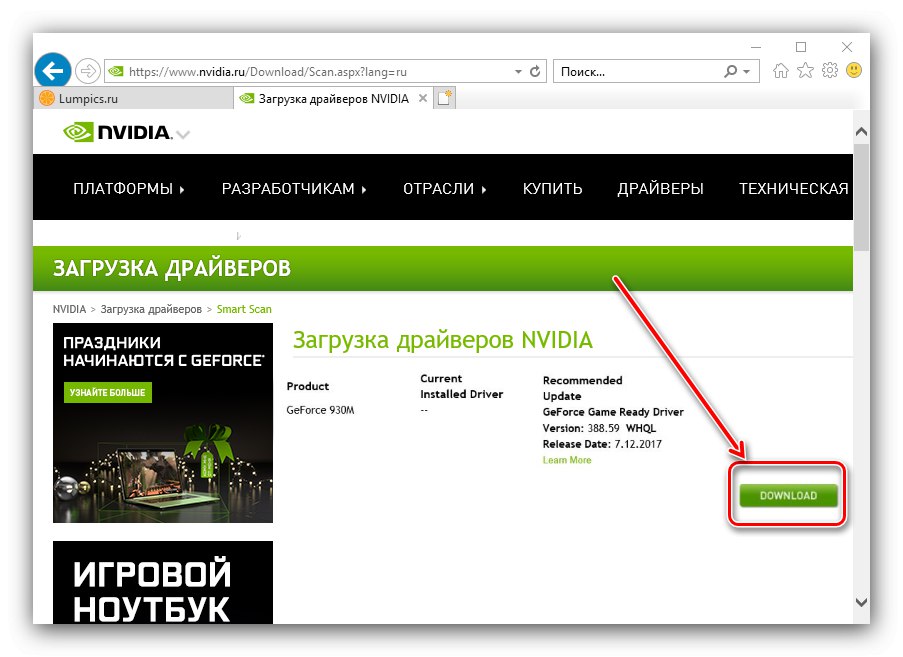
Tím je práce s nástrojem pro automatické stahování dokončena a můžete pokračovat v instalaci ovladačů.
Fáze 3: Instalace softwaru
Instalace servisního softwaru je nejjednodušší krok.
- Otevřete adresář s výsledným souborem a spusťte jej. Počkejte, než instalační program zkontroluje kompatibilitu.
- Balíček obsahuje také program GeForce Experience, ale je na vás, zda si tento software nainstalujete nebo ne.
- Musíte také zvolit konkrétní možnost instalace: "Vyjádřit", ve kterém jsou všechny potřebné komponenty umístěny do výchozích adresářů, nebo "Vlastní instalace", kde musí být všechna nastavení zadána samostatně. Nezkušení uživatelé si lépe vyberou první.
- Počkejte, až instalační program provede všechny požadované kroky. Na konci operace budete vyzváni k restartování počítače.
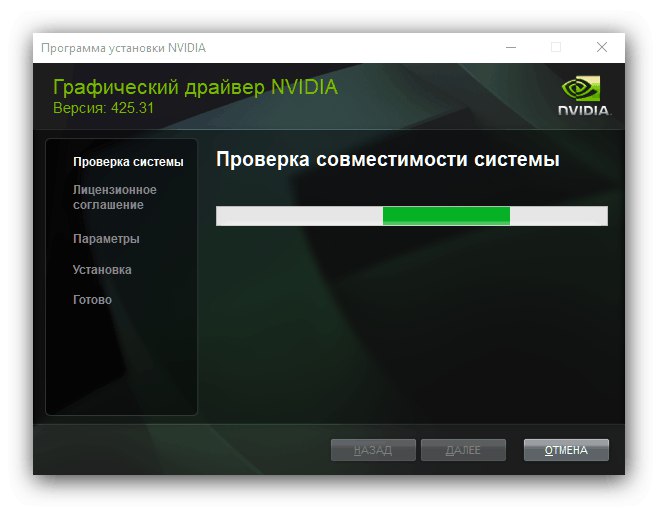
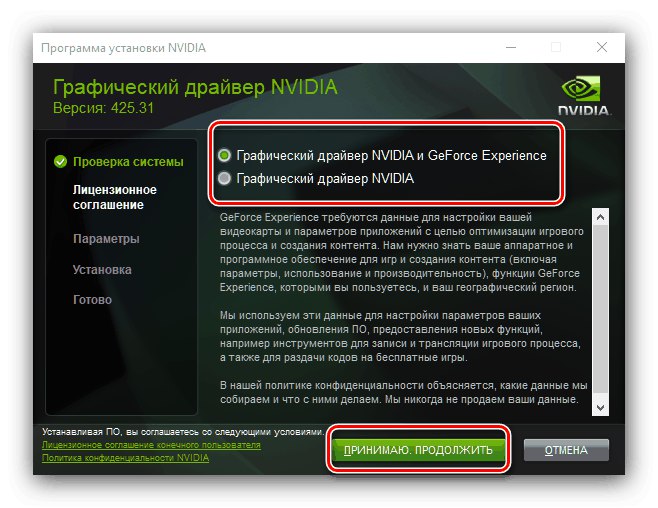
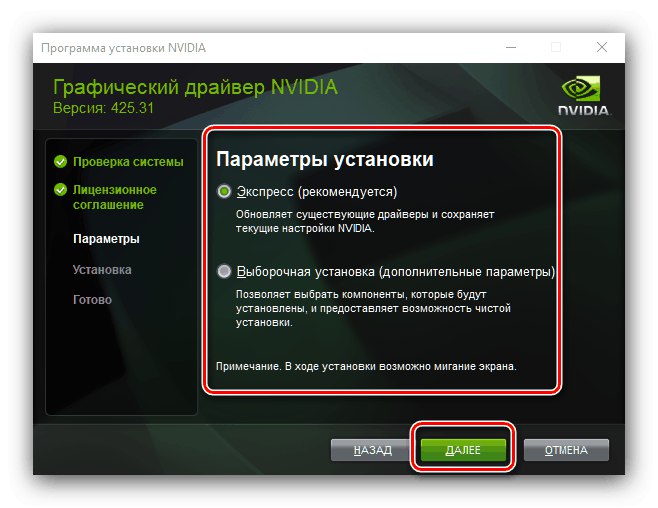
Hotovo - nyní jste nainstalovali automaticky generovaný grafický software NVIDIA.
Řešení některých problémů
Postup, který jsme vám představili výše, nemusí vždy probíhat hladce. Zvažme řešení nejběžnějších problémů.
Java je nainstalována, ale nástroj stále požaduje instalaci prostředí
Nejběžnější možný problém. Existuje několik důvodů, proto postupujte podle algoritmu a vylučujte následující:
- Zkontrolujte, zda jste stáhli nejnovější verzi Java - pokud ne, nainstalujte znovu tuto součást.
- Pokud je verze prostředí aktuální a přeinstalování problému problém nevyřeší, otevřete "Kontrolní panel"... Nejjednodušší způsob, jak to udělat, je projít "Běh" (voláno klávesovou zkratkou Win + R), do kterého byste měli zadat a potvrdit příkaz
řízení. - Dále přepněte zobrazení obsahu do režimu "Velké ikony" a použít položku "Jáva".
- V okně konfigurátoru přejděte na kartu "Bezpečnostní" a věnujte pozornost této možnosti „Upravit seznam webů“, klikněte na tlačítko se stejným názvem.
- V okně klikněte na "Přidat" - objeví se prázdný řádek. Napište do ní adresu URL stránky ke stažení, která vypadá takto:
https://www.nvidia.ru/Download/Scan.aspx?lang=ru![Seznam povolených webů k řešení problémů s automatickými aktualizacemi ovladačů pro NVIDIA]()
Klepněte na "OK", zavřete konfigurátor a restartujte počítač. Tyto akce by měly opravit chybu.
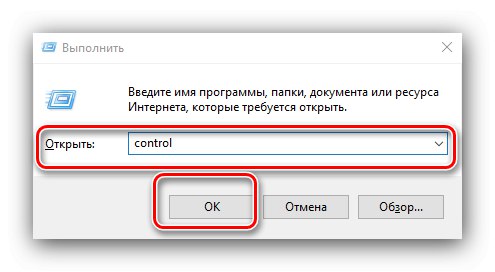
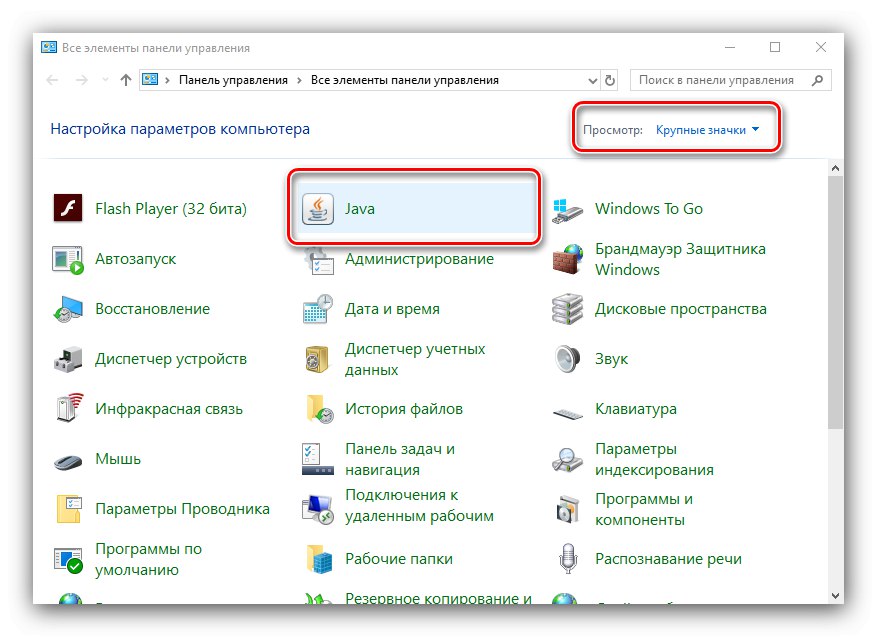
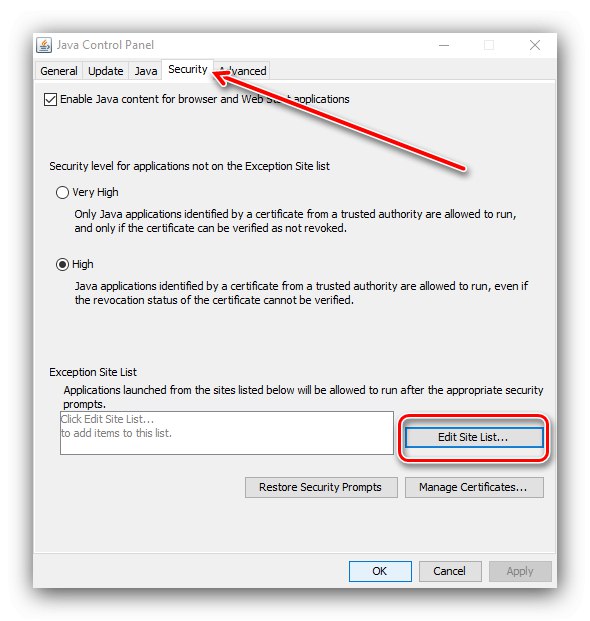
Internet Explorer nefunguje správně
Prohlížeč, kdysi vlajkové řešení společnosti Microsoft, je nyní zastaralý a již není podporován. Stále je však populární, takže existuje příležitost, aby to fungovalo normálně.
Lekce: Řešení problémů s aplikací Internet Explorer
Služba běží, ale hlásí, že nedokáže detekovat hardware NVIDIA
Nejnepříjemnější z možných chyb, protože existuje velké množství zdrojů jejich výskytu: od selhání provozu webu po hardwarovou poruchu produktu, pro který je software hledán. V tomto případě máte dvě možnosti - chvíli počkat a opakovat postup nebo použít jednu z alternativních možností pro získání softwaru.
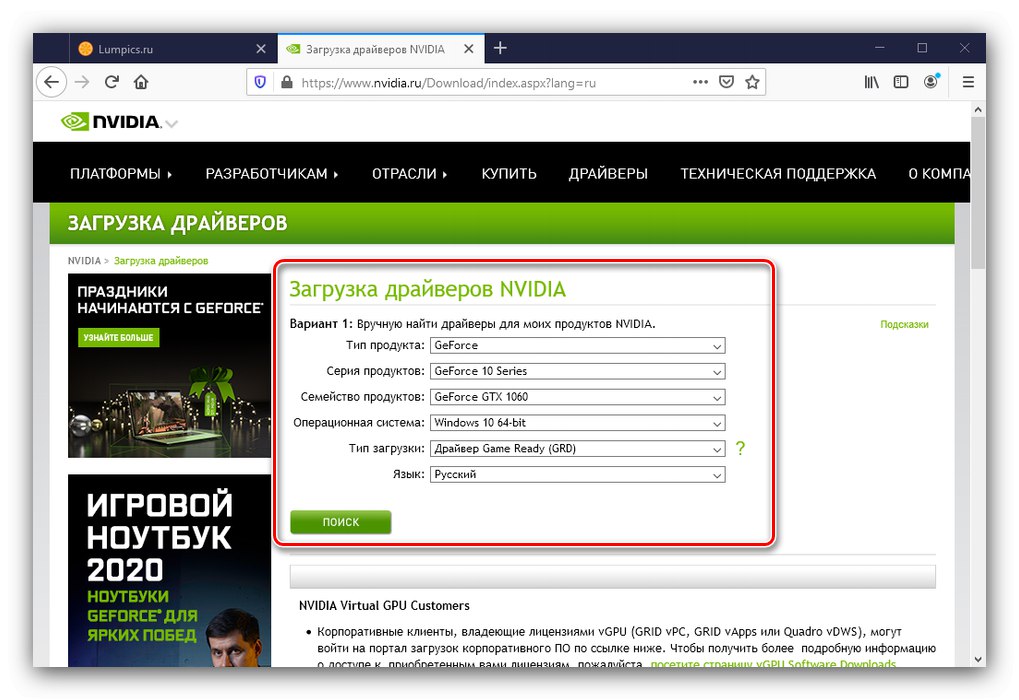
Více informací: Stahování a instalace grafických ovladačů NVIDIA
Závěr
Poskytli jsme pokyny, jak používat službu automatického stahování ovladačů pro produkty NVIDIA, a také jsme diskutovali možné kroky pro řešení potíží.